Что такое альтруизм? Как удалить альтруистику из Windows?
Альтруистика была печально известным троянским вирусом, и многие люди обеспокоены этой надоедливой угрозой. Теперь, в этом посте на веб-сайте MiniTool, мы перечислили эффективный метод удаления вируса альтруистики. Это поможет вам полностью избавиться от альтруизма. Давайте посмотрим, как это сделать!
Что такое вирус альтруизма?
Что такое Альтруистика? Альтруистика известна как вредоносная программа, также троянский вирус. Он может проникнуть на ваш компьютер, замаскировавшись и связав себя с другим программным обеспечением, которое вы загрузили и установили из ненадежных источников.
Altruistics.exe может потреблять много системных ресурсов и снижать производительность системы, даже вызывая сбои системы. Что более важно, так это то, что большинство пользователей не могут заметить его след, когда он начинает атаки на вашу систему.
Помимо экономии ресурсов, он открывает путь другим подобным вирусам для вторжения в вашу систему и подвергает вас другим угрозам, взламывая Защитник Windows. Вы можете потерять свои данные в любое время.
Итак, как защитить свои данные от любой кибератаки? Вам нужен план резервного копирования данных. Большинство людей выберут внешний жесткий диск в качестве места для резервного копирования, и это будет лучшим выбором.
Чтобы начать резервное копирование, вам понадобится инструмент резервного копирования — мы рекомендуем MiniTool ShadowMaker. Он может создавать резервные копии систем, файлов и папок, а также разделов и дисков; назначения резервного копирования включают Пользователь, Компьютер, Библиотеки и Общий доступ.
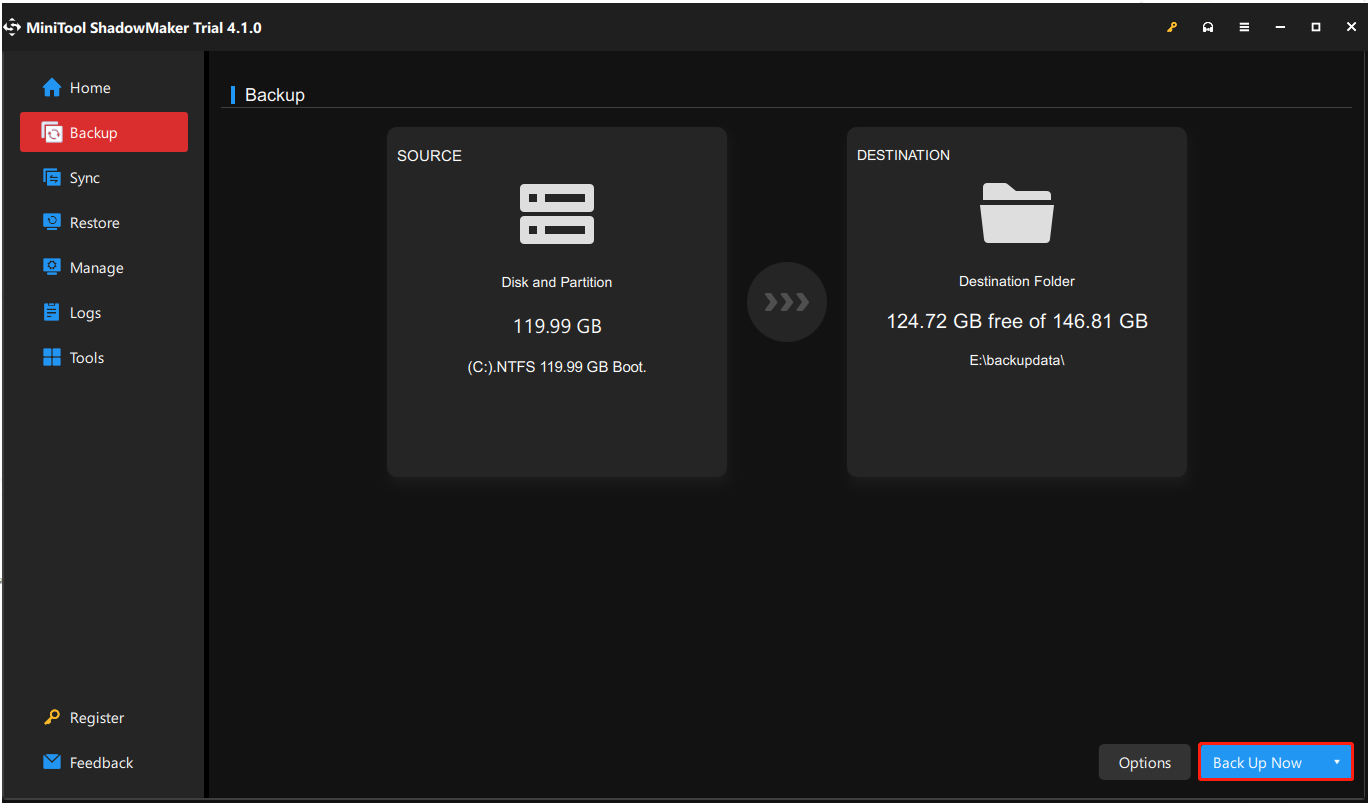
Также доступны некоторые другие функции, такие как расписания и схемы резервного копирования. Просто используйте его для защиты ваших данных.
Как удалить альтруистику?
Если вы обнаружите какие-либо следы, оставленные Altruistics, и захотите удалить этот процесс, здесь мы расскажем вам, как удалить Altruistics.
Чтобы удалить Альтруистику, сделайте следующее.
1. Откройте панель управления и нажмите Удалить программу под Программы.
2. Прокрутите вниз, чтобы проверить и найти программу, которая была недавно установлена, но вы не знаете, откуда она взялась. Щелкните правой кнопкой мыши, чтобы выбрать Удалить.
3. Когда вы закончите удаление, закройте окно и щелкните правой кнопкой мыши значок «Пуск», чтобы выбрать Диспетчер задач.
4. Убедитесь, что Altruistics.exe все еще находится в списке. Если это так, щелкните правой кнопкой мыши процесс, чтобы выбрать Местонахождение открытого файла. Если он находится в папке установки стороннего программного обеспечения, удалите стороннюю программу, содержащую вирус и связанные с ним файлы и папки.
Примечание: Если вы не можете удалить программу, вы можете загрузить компьютер в безопасном режиме, а затем удалить эту программу.
5. После этого перейдите к Пуск > Параметры > Обновление и безопасность > Безопасность Windows > Защита от вирусов и угроз и нажмите на Параметры сканирования ссылка на правой панели.

6. Отметьте вариант Автономное сканирование Защитника Windows а потом Сканировать сейчас.
Когда все это будет завершено, вирус альтруизма можно будет удалить.
Помимо вышеперечисленных шагов, вы также можете использовать стороннее антивирусное программное обеспечение для сканирования вирусов для вашей Windows, таких как Malwarebytes.
Связанная статья: Безопасен ли Malwarebytes для Windows? Это то что тебе нужно знать
В любом случае, настоятельно рекомендуется иметь план резервного копирования важных данных или даже системы. А Стратегия резервного копирования 3-2-1 это лучший способ защитить ваши данные. Перейдите к использованию MiniTool ShadowMaker и создайте план резервного копирования.
Подведение итогов
Чтобы защитить свой компьютер от вредоносных программ или вирусов, таких как Altruistics, вы можете использовать некоторые сторонние антивирусные программы для усиления защитного экрана. Но лучший способ защитить ваши данные — это иметь план резервного копирования, и MiniTool ShadowMaker может быть подходящим выбором для этого.






